Содержание
- 1 Немного о цифровых приставках
- 2 Как подключить цифровую приставку к телевизору
- 3 Как настроить цифровую приставку для приёма 20 каналов цифрового телевидения
- 4 Проверка качества сигнала и решение проблем с настройкой
- 5 Необходимое оборудование
- 6 Подключение и настройка
- 7 Проверка уровня сигнала и его калибровка
- 8 Как подключить ресивер к советскому телевизору
- 9 Проблемы, которые могут возникнуть, и способы их решения
- 10 Как подключить приставку Denn к телевизору для приема цифрового телевидения
- 11 Как подключить цифровую приставку Denn к старому телевизору
- 12 Возможные проблемы и их решение
В 2019 году все жители России потихоньку переходят на новый формат ТВ — цифровой. Плюс его в том, что качество картинки выше, чем у привычного аналогового. Бесплатно всем предоставляется 20 федеральных каналов. Чтобы цифровое ТВ работало у вас, ваш нужен телевизор с цифровым приёмником — они есть у большинства современных моделей. Если у вас уже устаревшая модель, вам нужно купить дополнительно цифровую ТВ-приставку. Как её подключить и настроить после покупки?
Немного о цифровых приставках
Цифровая приставка для ТВ — это прямоугольное или квадратное устройство, к которому подключается антенна. Приставка уже в свою очередь подключается к телевизору с помощью кабеля. Таким образом, приставка (тюнер, декодер) выполняет роль посредника на пути сигнала от антенны к телевизору. Она преобразует цифровой сигнал в обычный, который уже телевизор распознаёт .
ТВ-приставка — небольшое устройство, которое преобразует цифровой сигнал от антенны, чтобы ТВ смог его распознать
Цена у девайса небольшая — можно приобрести качественную модель и за 1000 рублей. При покупке обращайте внимание на характеристики устройства — там должна стоять пометка DVB-T2.
Как подключить цифровую приставку к телевизору
Перед соединением всех устройств посредством проводов отключите от электросети всё оборудование. После этого подключите кабель, который идёт от антенны, к разъёму RF IN на приставке.
Вставьте кабель от антенны в разъём RF IN
Теперь соедините приставку с телевизором. Для связи можно использовать один из трёх кабелей:
- HDMI. Подходит для более современных телевизоров с одноимённым выходом. Этот провод обеспечит максимальное качество изображения, на которое способно цифровое ТВ.
- Кабель «тюльпан» с тремя штекерами. Используется чаще всего в случае с устаревшими телевизорами. Качество здесь уже не то, что при HDMI, но если у вас небольшой дисплей на ТВ, разница будет не слишком ощутима. Подключить кабель несложно: цвет штекера совпадает с цветом круглого слота. Жёлтый используется для видеосигнала, белый — для входного аудиосигнала, а красный — для выходного аудио.
Приставку с ТВ можно соединить с помощью «тюльпана» (RCA) или HDMI
- Коаксиальный провод. Этот способ стоит использовать только при отсутствии двух предыдущих выходов. Приставку подсоединяют к телевизору с помощью антенного кабеля. Для этого его нужно подключить кабель к слоту RF Out на приставке. Качество изображения будет в этом случае сильно хромать, к сожалению.
После соединения устройств, подключите ТВ и приставку к электросети и включите их. Теперь можно переходить к самому поиску каналов.
Как настроить цифровую приставку для приёма 20 каналов цифрового телевидения
Рассмотрим весь процесс отладки и проверки качества сигнала от приставки и антенны.
Инструкция по настройке ТВ-каналов на приставке DVB-T2
Найти бесплатные каналы можно в автоматическом либо в ручном режиме. Первый более простой и быстрый. Ручной используют, когда автоматический не справляется с задачей.
Сначала рассмотрим более лёгкий способ:
- На телевизоре переключитесь на режим видео. Должно прогрузиться меню подключённой приставки. В мастере настройки (должен появиться, если вы включили приставку в первый раз и ещё её не настраивали ранее).
Выберите страну и язык
- Выбираем в меню русский язык и страну Россию. При необходимости выбираем формат сигнала DTV-T2. Опускаемся на третий пункт и запускаем поиск каналов автоматом с помощью кнопки ОК.
Запустите поиск каналов
- Ждём, когда завершится поиск. В итоге у вас в меню должно появиться 20 бесплатных каналов. Сохраните изменения с помощью той же клавиши ОК.
Подождите некоторое время, пока приставка найдёт все каналы
Если этот способ поиска каналов не сработал, используйте ручной режим:
- Перейдите в меню приставки в раздел для поиска. Выделите пункт «Ручной поиск».
- Нажмите на ОК, чтобы запустить процесс.
Запустите ручной поиск
- Система запросит точные данные о частоте и диапазоне цифровых каналов, которые вы хотите найти. Цифровые каналы ищут целыми пакетами, а не по отдельности. Для каждого пакета свой диапазон и частота. Вам нужно узнать значения для вашего города. Найти информацию можно на вашем местном портале с новостями или на местном форуме.
- Когда найдёте все каналы по тем данным, что у вас есть, не забудьте сохранить изменения.
Как настроить местные каналы на цифровой приставке
Многие люди жалуются, что с переходом на цифровое ТВ у них пропали местные каналы. Чтобы они снова появились в списке, вам нужно при настройке (перед запуском автоматического поиска) выбрать поиск сразу и аналоговых, и цифровых каналов, то есть поставить значение DTV-T/DTV-T2.
Федеральные каналы, которые уже есть в «цифре», могут позже исключить из аналогового ТВ, а вот местные региональные из аналога убирать не будут.
Проверка качества сигнала и решение проблем с настройкой
Если вы наблюдаете явные помехи на картинке, проверьте качество сигнала, который поступает от антенны. Для этого нажмите несколько раз на клавишу Info на пульте. Посмотрите на показатели силы и интенсивности: если их значение ниже 60 – 70%, значит, с сигналом проблемы. Вам нужно изменить положение антенны и её направление. Для этого вам понадобится помощь: кто-то должен медленно перемещать антенну, а кто-то следить за качеством картинки (улучшается оно или ухудшается). Когда помехи исчезнут, зафиксируйте положение антенны.
Чтобы сигнал был стабильный, антенна должна быть направлена чётко на вышку
Если поймать нужное положение антенны не получается, скорее всего, вышка находится далеко от вас — отсюда и слабый сигнал. Обычно такая ситуация наблюдается вне города. В домах у городских жителей сигнал, как правило, ловится хорошо. В этом случае нужно приобрести дополнительно усилитель к антенне либо купить новую более мощную антенну. Также стоит расположить антенну как можно выше — если есть возможность, на самой крыше.
По возможности отыщите информацию в интернете касательно расположения вышек в вашем регионе, чтобы знать, куда направлять антенну.
Если с показателями в разделе Info всё в порядке (70% и выше), но помехи всё равно присутствуют, значит, проблема в приставке. Возможно, она неправильно настроена. Если вы изменяли какие-либо её параметры, верните заводские значения обратно либо выполните сброс настроек до фабричных, а затем снова запустите автоматический или ручной поиск каналов.
Сбросьте настройки приставки и проведите поиск каналов заново
Можно быть другая ситуация: приставка изначально нашла меньше 20 каналов или стала показывать меньше их количество спустя какое-то время после удачной настройки. Решения в этом случае такие же, как и при помехах: посмотреть на уровень сигнала, заново запустить поиск каналов, изменить положение антенны. Если проблема остаётся, нужно купить новую антенну или усилитель к старой и разместить её как можно выше.
Возможно также, что проблема в неисправности оборудования, если раньше всё было в порядке, а сейчас вдруг пропала часть каналов. О том, что приставка или антенна вышла из строя, может сказать наверняка только специалист, поэтому целесообразно будет вызвать мастера на дом для определения и устранения причин неисправности.
К ТВ-тюнеру подключается кабель антенны, а от приставки идёт уже кабель к телевизору (HDMI, «тюльпан» или коаксиальный кабель). Далее проводится настройка — сначала автоматическая, а затем ручная, если первая не дала результат. Если вы поймали не все каналы или они плохо показывают, измените положение антенны. При необходимости докупите к ней усилитель.
Цифровое телевидение имеет массу преимуществ над аналоговым, и именно поэтому оно стремительно его вытесняет. Сейчас в большинстве современных телевизоров подключено цифровое ТВ, поддержку которого обеспечивает либо стандарт DVB, либоспециальный ресивер. Если вы хотите узнать,как настроить цифровое телевидение на телевизоре через приставку, то приведённые в статье инструкции обязательно помогут вам.
Необходимое оборудование
Для подключения цифрового ТВ вы должны иметь в наличии следующее оборудование:
- Современный телевизор, минимум 2000 года выпуска;
- Антенна дециметрового диапазона. Желательно с усилителем сигнала;
- Приставка для цифрового эфирноготелевидения (она же ресивер, она же тюнер).
Полезно: Что такое тюнер для цифрового ТВ, отличается ли от ресивера, как выбрать
Подключение и настройка
Рассмотрим, как подключить и настроить цифровое ТВ на разных приставках.
Полезно: Как подключить приставку цифрового телевидения к монитору
Приставка BBK
Есть несколько способов подключения данной приставки к телевизору – всё зависит от разъёмов, которыми этот телевизор оснащен. В любом относительно современном телевизоре есть следующие разъёмы:
- RCA, в простонародье «Тюльпаны».
- HDMI.
- SCART-порт.
В первую очередь узнайте, какие разъёмы есть у вашего телевизора (если не можете определить их по внешнему виду, тогда прочтите инструкцию по его эксплуатации) и приобретите соответствующие кабели (как правило, они идут в комплекте с приставкой, но если их там не оказалось, купите их самостоятельно). Затем проделайте следующие шаги:
- Отключите телевизор от источника питания.
- Подключите кабель антенны к разъёму RFIN на ресивере.
- Если у вашего телевизора есть HDMI—порт, подключите к нему HDMI—кабель (один его конец вставьте в порт телевизора, другой – в порт приставки). Если он оснащен «тюльпанами», то подключите один конец данного кабеля к приставке, другой – к телевизору (цвета разъёма и кабеля должны соответствовать). Если на вашем телевизоре присутствует только разъём вида SCART, тогда вам нужно купить переходник SCART—«Тюльпан» и повторить вышеуказанную процедуру.
Когда вы разобрались с подключением, настало время перейти кнастройке приставки для цифрового телевидения. Она осуществляется в несколько этапов:
- Включите телевизор, затем ресивер, нажав на кнопку питания.
- Переведите телевизор в режим «AV», нажав на кнопку с соответствующим названием на дистанционном пульте (иногда это «TV/AV»).
- Перед настройкой тюнера должна быть настроена антенна. Если вы провели её настройку, то вы сразу же увидите приветственное окно. Нажимайте «Ок».
- После нажатия ресивер осуществит автоматический поиск каналов. Всё, что требуется от вас – это дождаться завершения данного процесса. Когда вы увидите окно «Поиск завершён», нажимайте «Ок».
Как видите, настройка приёмника цифрового ТВбренда BBK – довольно лёгкий процесс, ибо осуществляется буквально в два клика.
Приставка Lumax
Как и в предыдущем случае, ресивер можноподключитьразными способами, в зависимости от вида разъёмов вашего телевизора. Делается это следующим образом:
- Выключите телевизор от розетки.
-
Вставьте антенный кабель в порт приставки, который обозначен какANTIN.
- С помощью двухстороннего кабелясоедините приставку с телевизором. Данный процесс более подробно описан в инструкции для BBK, он одинаковый для приставок любой модели. Единственное различие в данном случае заключается в том, что HDMIразъём в Lumaxобозначен как HDTV.
Теперь разберёмся снастройкой ресивера данной модели на цифровое телевидение:
- Включите приставку и телевизор, переведите его в режим «AV».
- Первое окно, которое вам предстоит увидеть – это перечень способов подключения (HDMI, SCARTи т.д.). Выберите тот способ, с помощью которого подключали приставку к телевизору, и нажмите «Ок» на пульте.
-
Затем вы увидите главное меню. В поле «Язык» укажите «Русский», в «Страна» – «Россия». Если ваша антенна с усилителем, то в параметре «Питание антенны» установите значение «Вкл».
- Нажмите на «Поиск каналов». Ресивер автоматически проведёт сканирование.
Компания Lumaxне гарантирует безопасность в случае грозы, если ваша внешняя антенна не заземлена. Поэтому при подобных погодных условиях лучше отключить кабель антенны от тюнера.
Приставка Dexp
Установка приставки цифрового ТВ Dexpпрактически ничем не отличается от вышеописанных способов. Просто следуйте дальнейшей пошаговой инструкции:
- Отключите телевизор от электричества.
-
Подключите кабель антенны в порт ANTIN.
- Соедините приставку с телевизором с помощью двухсторонних кабелей. Здесь также можно воспользоваться тремя способами подключения: HDMI, RCAи SCART.
Чтобы настроить каналы на вашей цифровой приставке, вам нужно проделать следующие шаги:
- После включения приставки и телевизора переведите его в «AV»-режим, нажав на кнопку «TV/AV».
- Первое, что вам нужно выбрать – это режим отображения. Его название соответствует названию кабелей и разъёмов, посредством которых вы подключались.
-
Далее вы увидите окно «Мастер установки». Выберите в нём русский язык, страну Россию и нажмите на «Поиск каналов». Как и в предыдущих случаях, этот процесс автоматический.
После проделанных операций вы сможете наслаждаться просмотром двадцати бесплатных каналов.
Приставка Denn
Подключение цифрового ресивера Dennтакже ничем не отличается от предыдущих. Оно выполняется в три этапа:
- Выключите телевизор с розетки.
- Вставьте кабель от антенны в разъём на приставке RFIN.
- Соедините тюнер с телевизором, воспользовавшись любым из трёх возможных способов подключения.
Есть множество моделей приставок фирмы Denn, и в разных моделях одинаковые в плане функционала пункты меню могут называться по-разному. Поэтому ориентируйтесь по их смыслу. Итак, для настройки каналов вам нужно проделать следующие операции:
- Как обычно, включите приставку, телевизор, и перейдите в режим «AV».
- Выберите пункт меню «Установки».
- Укажите страну «Россия», включите «Питание антенны», если она у вас с усилителем, и нажмите на «Авто поиск». Дальнейший процесс автоматический, просто дождитесь его завершения.
Приставка от Ростелеком
Ресивер от Ростелеком обеспечивает поддержку интерактивного телевидения. Интерактивное ТВ обладает теми же преимуществами, что и цифровое, и имеет ряд своих. Среди них можно выделить следующие:
- Мультимедийные функции, такие как запись, остановка, перемотка и т.д.;
- Возможность зайти в интернет через телевизор.
Если подключение и настройка вышеупомянутых тюнеров практически ничем не отличалась друг от друга и проходила по одному и тому же шаблону, то здесь совсем другой случай. Различия начинаются уже на моменте нужного оборудования. Вот его перечень:
Если вам нужен новый телевизор, монитор, аудио или бытовая техника, заказать их вы можете прям на официальном сайте крупного бренде — LG. Он является лидером по производству и сбыту электроники и бытовой техники Сделать заказ
- Wi—Fi—роутер с доступом в интернет;
- Коммутатор;
- ДваLAN-кабеля;
- Остальное оборудование из перечня для цифрового ТВ.
Подключение проходит следующим образом:
- Подключите один конец LAN—кабеля к роутеру (в разъём для LAN, не перепутайте с WAN), а другой – к коммутатору.
- Через второй LAN—кабель соедините коммутатор с приставкой (для этого предназначены разъёмы LAN-3 и LAN-4).
- Саму приставку подключите к телевизору (теми же тремя способами). Не забудьте перед этим отключить телевизор от электричества.
При заключении договора с провайдером вам выдадут всё необходимое оборудование, а также проведут его установку. Поэтому не нужно проводить её самостоятельно, особенно если вы в этом не разбираетесь. Однако процесс настройки ресивера, в отличие от его установки, совсем не сложный:
- После включения телевизора и приставки войдите в режим «AV» и дождитесь окончания вступительной заставки.
- Выберите источник сигнала, соответствующий способу подключения.
- Дождитесь завершения заставки. Она длится около минуты.
- Введите логин и пароль. Они указаны в договоре, который вы заключали с провайдером.
- Выберите автоматическую настройку, чтобы осуществить поиск каналов.
Приставка от Триколор
Чтобы подключить тюнер от Триколор, воспользуйтесь следующей пошаговой инструкцией:
- Безопасность – прежде всего, поэтому, как и во всех предыдущих случаях, отключите телевизор от питания.
- Подключите антенный кабель в соответствующий порт на ресивере.
- Подключите тюнер к телевизору одним из трёх способов.
Настройка каналов требует от вас выполнения следующих шагов:
- Войдите в режим «AV».
- Выберите русский язык интерфейса.
- Укажите автоматический режим подключения.
- Укажите точное время и дату.
- В области поиска выберите «Триколор ТВ».
- Выберите область вещания, соответствующую вашему региону проживания.
- Запустите автоматический поиск каналов.
Данные инструкции приведены на примере модели GS8300N. В других моделях они могут немного отличаться.
Проверка уровня сигнала и его калибровка
Если вам нужно проверить качество сигнала, делайте всё так, как описано ниже:
- Нажмите клавишу «Options» на пульте.
- Затемкликнитена «System information».
- Вы увидите информационный экран, отображающий уровень сигнала. Полоска красного цвета показывает, что уровень сигнала плохой, если она жёлтого цвета – средний. О хорошем качестве цифрового сигнала свидетельствует зелёная полоска.
Если у вас плохое качество сигнала, вам помогут нижеизложенные советы:
- Если у вас внешняя антенна, то поместите её как можно выше. Лучше всего устанавливать её на крыше дома;
- Проверьте соединения антенны – возможно, на них образовалась ржавчина;
- Плотно присоедините антенный кабель к телевизору;
- Меняйте положение антенны до тех пор, пока качество сигнала не улучшится.
Как подключить ресивер к советскому телевизору
К сожалению, никак. Конструкция старых ламповых телевизоров не предрасположена к приёму цифрового сигнала, так как не содержит соответствующих разъёмов. Телевизор должен быть оснащен как минимум SCART—портом, чтобы подключить к нему цифровую приставкупредставлялось возможным.
Проблемы, которые могут возникнуть, и способы их решения
В процессе пользования ресивером вы можете столкнуться с рядом проблем, из-за которых вы не сможете настроить цифровое ТВ через приставку. Рассмотрим наиболее частые проблемы и методы их решения.
Полезно: После подключения приставки телевизор показывает черно белое изображение
Антенна, принимавшая аналоговый сигнал, плохо принимает цифровой
Скорее всего, вы пользовались старой комнатной антенной, которой для приёма аналогового сигнала вполне достаточно. Однако приём цифрового сигнала требует более высоких производительных мощностей. Лучший вариант решения данной проблемы – покупка новой антенны. Наиболее подходящим выбором будет внешняя антенна с усилителем, а ещё лучше – спутниковая.
Антенна не ловит или плохо ловит определённый канал
Причины возникновения такой проблемы, когда антенна не ловит один или несколько телеканалов, можно разделить на три вида:
- Аппаратные. Это может быть поломка, неверное подключение и т.д.;
- Программные. К ним относятся неправильная настройка телевизора или ресивера;
- Внешние. Это причины, не зависящие от пользователя – например, неподходящие климатические условия или плановые работы на телевышке.
Если у вас возникли аппаратные проблемы, отнесите антенну в ремонт или купите новую, если она не подлежит ремонту. В случае программных проблем перенастройте телевизор и ресивер ещё раз, внимательно ознакомившись с инструкцией.
Тюнер не принимает сигнал цифрового типа
Единственная причина такой ошибки – отсутствие поддержки DVB—T2на вашем тюнере. Вам следует приобрести новый. При покупке уточняйте, поддерживает ли ресивер данный стандарт.
Подробнее: Что делать, если не ловит цифровой сигнал
Перестал работать усилитель, хотя раньше работал
Если усилитель вашей антенны перестал работать, значит, либо на него перестало подаваться электропитание, либо он вышел из строя вследствие физических повреждений. В первом случае проверьте кабели питания – возможно, они неисправны. Во втором – замените усилитель. У разных усилителей разные характеристики, поэтому при замене вам нужен такой усилитель, который по характеристикам аналогичный прежнему.
Как настроить приставку на 20 каналов, если показывает только 10
Это проблема довольно часто возникает у пользователей цифровых тюнеров, и возникает она по следующим причинам:
- Плохое качество сигнала. Чтобы решить эту проблему, прочтите инструкцию из данной статьи, посвящённой калибровке;
- Плохие погодные условия. Штормовой ветер или гроза способны вызывать проблемы, связанные с подачей сигнала. Просто дождитесь, когда погода нормализуется;
- Отсутствие регистрации тюнера. Некоторые модели цифровых ресиверов требуют регистрации. Ознакомьтесь с задней панелью вашей приставки – на ней должен быть указан идентификационный номер и веб-сайт, на котором вы должны его ввести;
- Приставка долго была отключена. Если раньше у вас не было проблем с трансляцией телеканалов, то, возможно, причина кроется именно в этом. Подождите несколько часов, пока произойдёт синхронизация.
Подробнее читайте в нашей статье.
Как настроить цифровые каналы через приставку на даче
Вы можете испытывать проблемы с цифровым телевидением, если находитесь на дачном участке, отдалённом от города. Но приставка здесь ни при чём, да и процесс её настройки одинаков как для дачи, так и для города. Причина различных проблем кроется в отдалённости антенны от телевышек, которые обычно устанавливают в городской местности. Вам нужно лишь установить антенну на максимально близкое к ближайшей телевышке расстояние. Для их поиска воспользуйтесь сервисом https://карта.ртср.рф.
Теперь, когда вы знакомы с процессом установки и настройки тюнеров, это поможет вам избежать массы трудностей в будущем. Сам процесс не сложный, и если вы смогли подключить и настроить ресивер одной модели, то без проблем справитесь и с другим.
Как подключить и настроить цифровую приставку Denn? Все больше людей отдают предпочтение качественному цифровому телевидению, и уже несколько лет лидирующие позиции в этом рейтинге по России занимает компания Денн. Если вы только приобрели тюнер, и еще не знаете особенности его настройки, то эта статья для вас. В подробной и понятной инструкции вы найдете ответы на все вопросы о самостоятельной настройке каналов.
Как подключить приставку Denn к телевизору для приема цифрового телевидения
Сам процесс установки связи занимает несколько шагов:
- физическая отладка через кабель;
- пользовательские пресеты для старта работы;
- установка и администрирование профильного софта;
- параметры транслируемой картинки;
- поиск каналов и их сохранение;
- базовые системные настройки для корректной работы.
Подключение прибора
Начнем с основного — подключение прибора к Смарт ТВ. По умолчанию для этого используется разъем HDMI, который есть практически на всех моделях современной техники. Но если его на ТВ нет, возможно приобрести обычные «тюльпаны» с переходником. Общая схема простая — при помощи кабеля подключаете приставку к телевизору, а сама антенна входит в соответствующие гнезда Денн. Маркером успешного сигнала является соответствующее уведомление на экране телевизора. Для этого в качестве источника выберите HDMI.
Почему не работает Megogo на телевизоре Samsung, LG, Sony, Philips — как исправить?
Начальные установки
После этой отладки направьте пульт дистанционного управленя на экран, и выберите раздел «AV». В разделе установок потребуется настроить следующие параметры:
- автоматический поиск;
- ручной режим;
- фильтр добавления каналов и радиостанций;
- регион регистрации (указываете страну проживания);
- LCN.
- активация питания от антенны.
В разделе с каналами есть полный список и его менеджер (добавление, удаление, переименование, перемещение и прочее). Также есть персональные настройки — это регулировка появления субтитров, главное меню, корректировка звука. Здесь же возможно и регулировать предназначение выходов под провода. Все эти параметры регулируете под себя или оставляете «по умолчанию».
Особенности начальных установок:
- если для вас неважно, в каком порядке каналы сохраняются в память, то запускайте автопоиск без специальных команд;
- автопоиск находит частоты с большой силой сигнала, идентифицирует их и сохраняет (это касается всех частотных зон, которые есть в регионе работы);
- если для вас важен порядок отображения и сохранения, выберите ручной поиск;
- при использовании ручной настройки вам предлагают выставить нумерацию, полосу частот, частоту, БИИП.
Основные операции
Когда вы указали некоторые основные параметры, на экране телевизора появляется главное меню. Его основные операции следующие:
- узкие настройки для поиска цифровых каналов вещания;
- файловый менеджер — распределение по папкам, переименование, удаление, перемещение;
- личные пресеты — субтитры, язык интерфейса;
- мультимедийные характеристики и воспроизведение видео.
Менеджер программ
Такой инструмент, как файловый менеджер, позволяет владельцам выполнять такие действия:
- изменять имя канала;
- создавать тематические блоки и папки — фильмы, новости, детские, общенациональные, спорт, музыка и так далее;
- блокировать и кодировать сторонние потоки трансляции;
- сортировать эфир.
Настройка изображения
Качество картинки — один из наиболее важных параметров для зрителя. От этого зависит восприятие информации и комфорт. Поэтому в цифровом кинотеатре Денн возможно корректировать такие показатели:
Если у Вас остались вопросы или есть жалобы — сообщите нам
- РСМ — поток цифрового звучания;
- формат и разрешение экрана;
- ТВ-формат;
- дополнительные колонки, эквалайзер, объемность.
Как соединить iPhone к телевизору LG Smart TV через Wi-Fi, USB, HDMI
Поиск каналов
Изначально приставка продается без специальных настроек. Уже когда вы привезете ее домой, подключите к антенне и Смарт ТВ, у вас появится возможность смотреть шоу и любимые фильмы. Но до этого придется выполнить один простой шаг — запустить автоматическое сканирование. Система просмотрит список активных частот, и сохранит те, которые принимаются в вашем регионе. В разных областях свои частоты, но руководство по запуску поиска везде примерно одинаковое:
- откройте установку;
- выберите автопоиск;
- подтвердите;
- дождитесь окончания процесса;
- кликните «Сохранить».
Акцентируем внимание на том, что прерывать процесс сканирования запрещено.
Настройка времени
Время и дата — показатели, от которых зависит синхронизация с сетью. Если они не совпадают с настройками сети, многие действия будут ограничены. Чтобы кинотеатр не вышел из строя, выставьте в главных настройках актуальные данные о времени.
Настройка опций
У цифрового приемника есть несколько интересных пользовательских фишек — это отображение субтитров и активный аудиоряд. Включить или выключить эти параметры возможно в главном меню при помощи пульта.
Системные настройки
Базовые системные пресеты позволяют владельцу:
- обновлять и изменять пакет программного обеспечения;
- сбрасывать устройство до заводских настроек;
- включать или выключать родительский контроль;
- указывать часы автоматического отключения.
Как подключить цифровую приставку Denn к старому телевизору
Если вы хотите подключить приставку Denn к телевизору устаревшей модели, то придется приобрести специальный кабель. Поскольку раньше технику такого плана выпускали без разъема HDMI, то выберите любой его аналог. Второй показатель, который важно учесть — TV Format.
Возможные проблемы и их решение
Если вы впервые занимаетесь самостоятельной отладкой цифровой приставки, будьте готовы к мелким трудностям. Их мы также поможем решить. Перед тем, как настроить цифровую приставку Denn, внимательно прочтите это руководство.
Почему не работает микрофон на приставке Mi Box: причины, как исправить?
Приставка Денн не находит каналы
Если ваша приставка не находит каналы, проверьте правильность подключения антенны и целостность кабеля. Также убедитесь, что установленные дата и время — корректные.
Не реагирует на пульт или кнопка не работает
Поменяйте батарейки и проверьте работоспособность инфракрасного порта.
Нет сигнала
Отсутствие сигнала свидетельствует о технических неполадках со стороны вещателя. Если хотя бы один работает, то дождитесь окончания системных работ. Если ни один не работает, удалите все и запустите сканирование заново.
Плохое качество изображения
Если разрешение картинки вас не устраивает, вы всегда можете откорректировать его в главном меню. Если же картинку искажают помехи, то поверните антенну в другую сторону.
Используемые источники:
- https://itmaster.guru/nastrojka-interneta/smart-tv/kak-podklyuchit-cifrovuyu-pristavku-k-televizoru.html
- https://cifrovoetv-rf.ru/how-to-set-up-digital-television-on-a-tv-through-a-set-top-box/
- https://mysmart-tv.com/kak-podklyuchit-i-nastroit-cifrovuyu-pristavku-denn.html




 Телевизор самсунг как настроить цифровые каналы через приставку
Телевизор самсунг как настроить цифровые каналы через приставку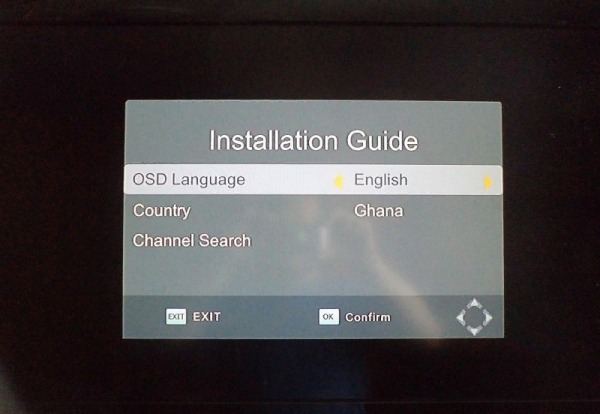
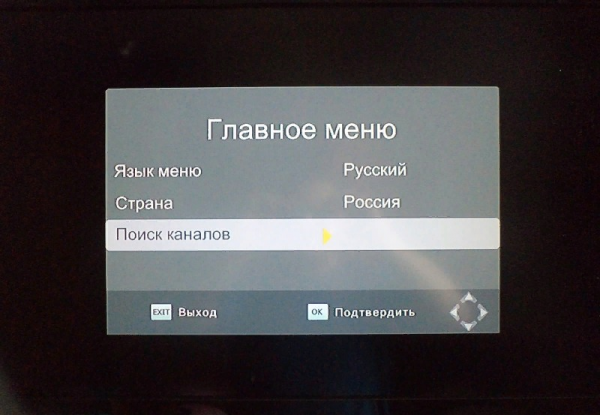



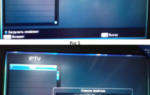 Как подключить к телевизору и настроить цифровую приставку на все каналы
Как подключить к телевизору и настроить цифровую приставку на все каналы

 Какие телевизоры показывают цифровые каналы без приставки: список, как узнать есть ли DVB T2
Какие телевизоры показывают цифровые каналы без приставки: список, как узнать есть ли DVB T2

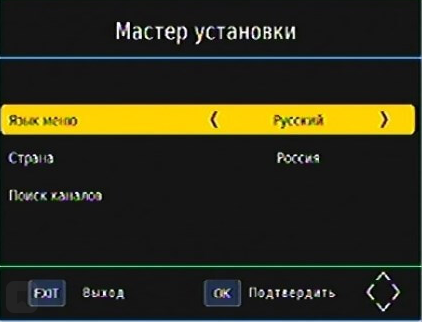


 Телевизор не видит антенну: пишет «Нет сигнала» или низкое качество сигнала
Телевизор не видит антенну: пишет «Нет сигнала» или низкое качество сигнала Как подключить цифровое ТВ к старому телевизору?
Как подключить цифровое ТВ к старому телевизору?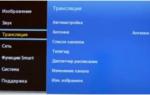 Инструкция по подключению и настройке цифровой приставки к телевизору
Инструкция по подключению и настройке цифровой приставки к телевизору Не работает телевидение Ростелекома. Поиск и решение ваших проблем
Не работает телевидение Ростелекома. Поиск и решение ваших проблем